Excelのリボンをもっと使いやすくしたいと思ったことはありませんか?
よく使うコマンドだけが常時表示している自分用のタブを作るといいです。
いちいちタブを変えなくてもコマンドが実行できるようになります。
先々パソコンが変わってもリボンをコピーすることもできるので便利です。
コピー方法は↓こちらの記事をご覧ください。
https://violet-ayame.com/customizations/
タブを追加
1.タブの上で右クリックし
「リボンのユーザー設定」
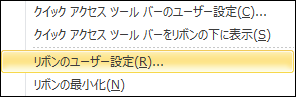
2.「新しいタブ」をクリックすると、その下に「新しいグループ」も追加されます。
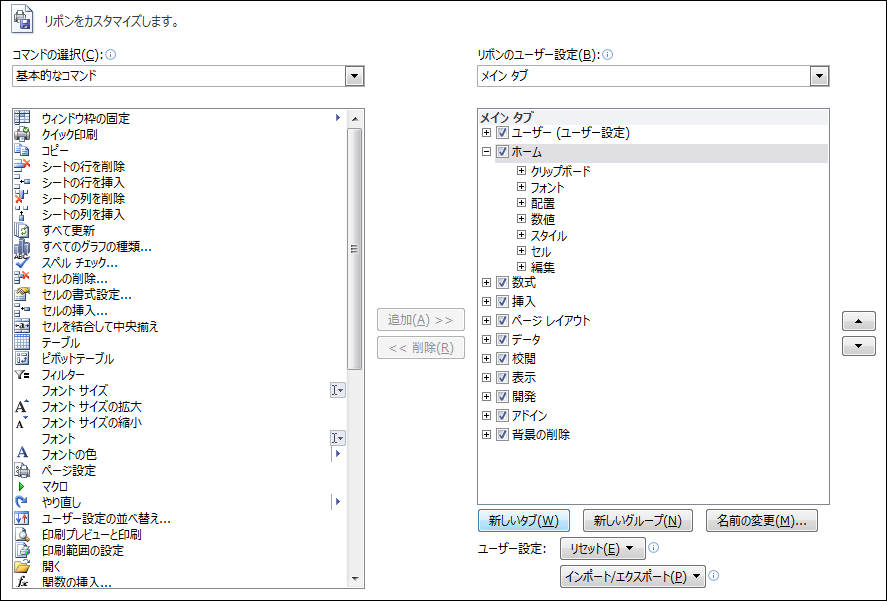
3.よく使うコマンドを左の枠から追加していきますが、「基本的なコマンド」以外にも追加したいものがあったら、▼をクリックして「すべてのコマンド」にして選んでください。
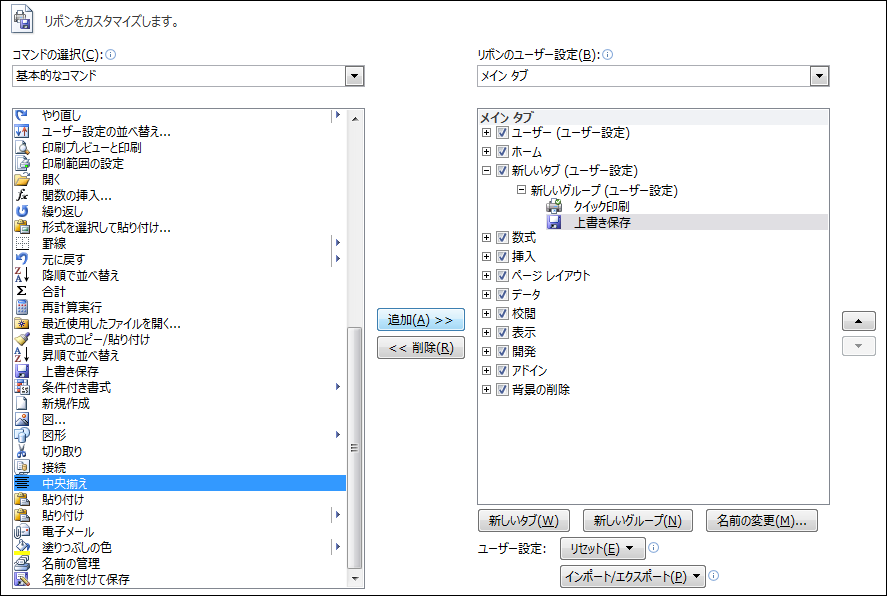
4.下のように追加が終わったら、▲と▼を使って並べ替えができますし、名前の上で右クリックすれば名前も変更できます。
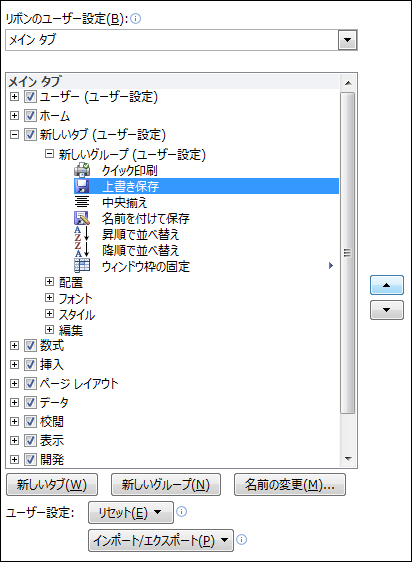
5.終わったら、右下の「OK」で閉じます。
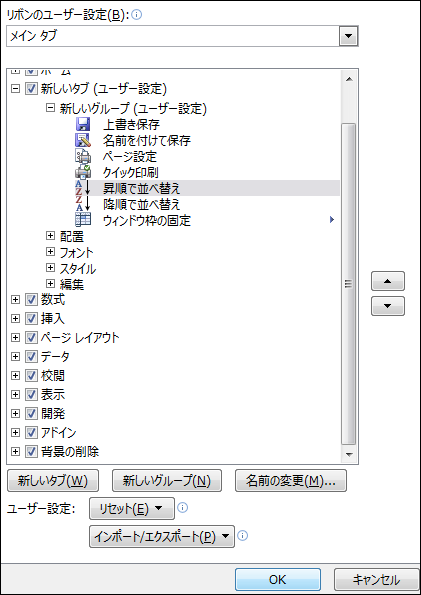
これで、いつも必要なコマンドは自分用のタブを開いていれば用が足りるようになります。
追加も削除も自由自在で必要なものだけ並べることができますよ。
以上です。
関連記事 Excel
